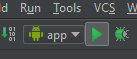编译运行EasyAR的Android样例(非Unity)¶
这篇文章介绍如何运行EasyAR非Unity的Android样例。
如果你需要使用EasyAR Unity package,请阅读 这篇文章 了解使用package的配置,或 这篇文章 了解Unity样例的使用。
如果你需要使用EasyAR package配置EasyAR Android工程,请阅读 这篇文章 。
EasyAR支持在Eclipse以及Android Studio 1.x 或 2.x版本中运行,以下配置适用于Android Studio 1.5及以上版本。在Android Studio 1.5或2.0或2.1或以上版本中,按文章内方法导入并设置正确即可正常使用sample。在Android Studio 1.5以下及Eclipse中则需要更多设置,但需要配置的东西类似,只是配置的方法不同。
安装需求¶
JDK 1.7 或更新版本
Android Studio 1.5 或更新版本
Android NDK r10e
Android SDK with Build Tools 至少需要版本20.0.0
Android API 23 (可从Android SDK Manager中下载)
推荐安装最新版本的NDK和SDK
如果你是第一次使用Android Studio,可以通过Android官方文档了解它
http://tools.android.com/tech-docs/new-build-system
对于Android Studio 1.3之后引入的NDK支持,可以参考
http://tools.android.com/tech-docs/android-ndk-preview
根据官方的描述,Android Studio对NDK的支持很可能在接下去的几个版本中会有变化。我们会跟踪这些改变,并在Google发布新版 本后更新我们的样例。我们可能不会更新随SDK一起发布的本文档。如果遇到最新版本Android Studio的问题,请到EasyAR网站查找最新样例代码。
请注意, EasyAR SDK 是支持在Android Studio 1.4 和以下版本,以及Eclipse中引用和编译的。我们选择Android Studio 1.5 作为样例创建工具的原因是,对于同时支持Android Java代码和C++代码的集成配置和调试,它是目前最简单,设置最少的工具。
在Android Studio中打开样例文件夹¶
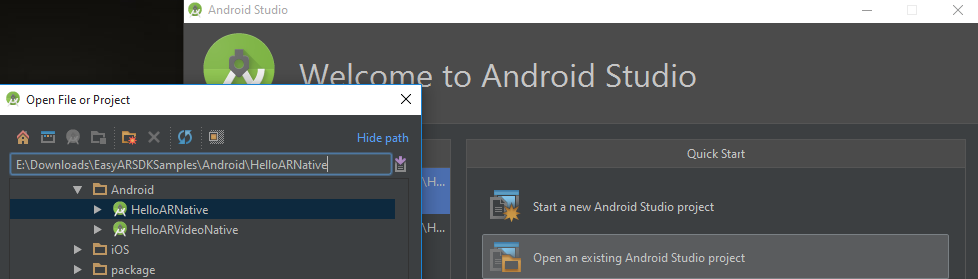
如果这是你第一次使用Android Studio 应用于Gradle的实验插件,Android Studio 可能会需要一些时间来更新自身组件。
你需要保持 “Android” 文件夹和“package” 文件存在,并保持它们的相对路径不变。
设置NDK位置¶
在打开工程之后,会看到如下错误信息。
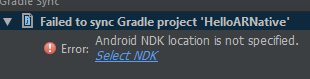
你可以点击错误信息中的链接使用如下方法设置本工程的NDK位置
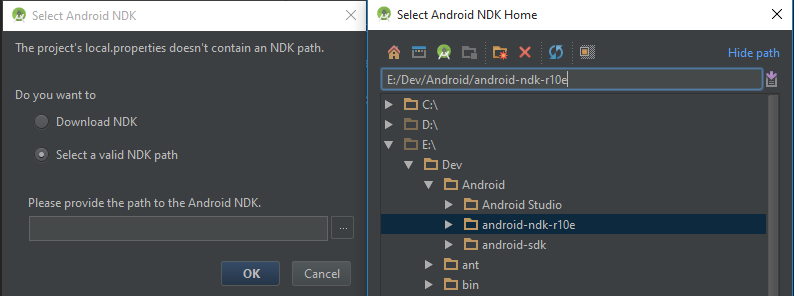
如果你在使用与工程配置中不同的Android API 或构建工具,可能会遇到如下错误信息

为了解决这个问题,可以在Android SDK Manager中按照错误信息中提供的版本或者修改app文件夹中的build.gradle 文件,以匹配你现在所使用的版本。
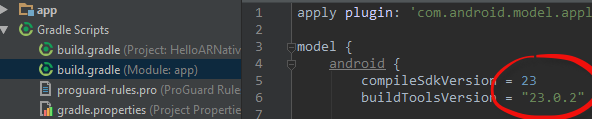
Key¶
根据下面说明设置key。

运行 --
现在你就可以点击下图按钮,运行Android样例了。